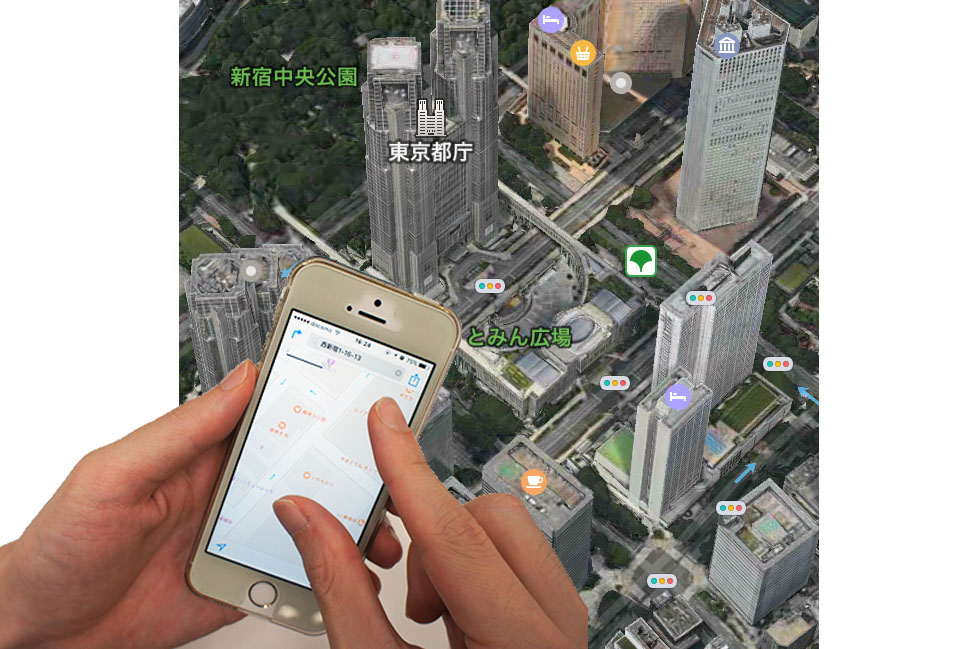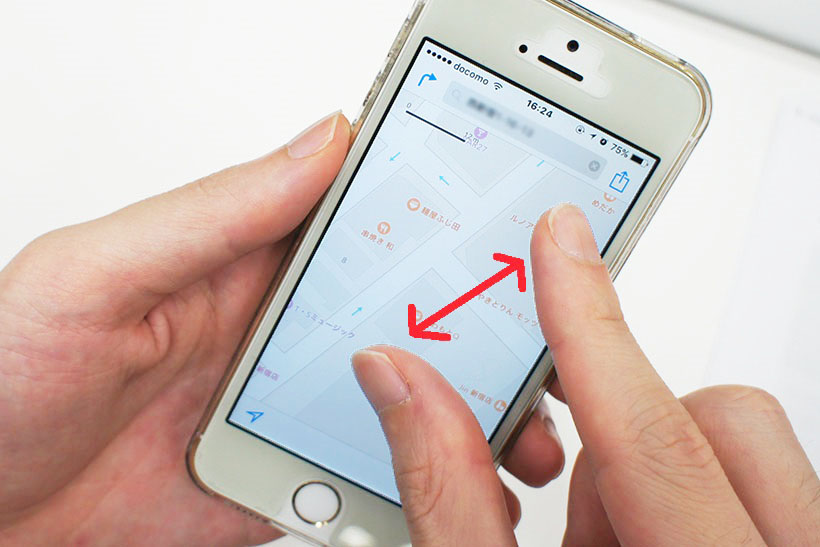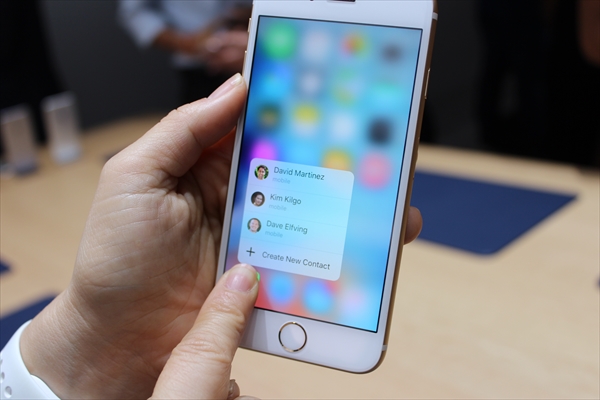このコーナーでは、いまさら聞けないiPhoneの基礎知識を解説し、より便利にiPhoneを使いこなせるようサポートします。

iPhoneに最初からインストールされているアプリは、「メモ」や「リマインダー」などいずれもシンプルで使いやすいものばかり。なかでも「計算機」(電卓)は、割り勘の計算をしたいときや消費税込みの価格を知りたいときなど、サッと使えるので利用している人も多いのではないでしょうか。
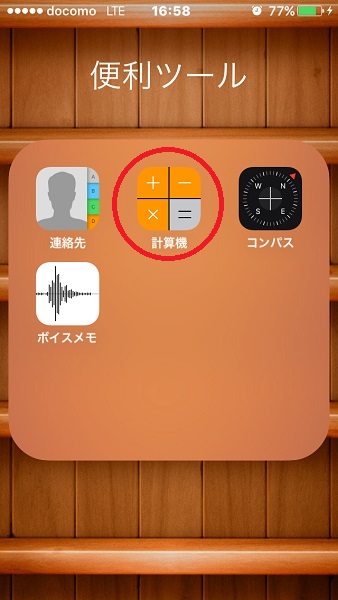
今回は、そんな人気の計算機アプリをちょっと便利にする小技5つを紹介します。
その1.コントロールセンターからサッと呼び出せる
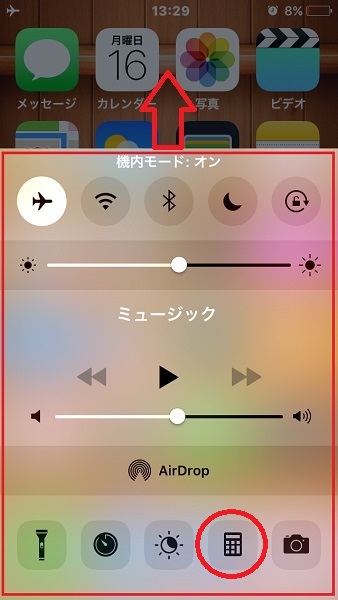
iPhoneを使用中に、画面を下から上にスワイプするだけで呼び出せる「コントロールセンター」。ここに計算機アプリのアイコンがあり、いつでも自由に使うことができます。とっさに計算しなければならない場面で役に立ちますので、ぜひ覚えておきましょう。
その2.横にすると桁数が増える
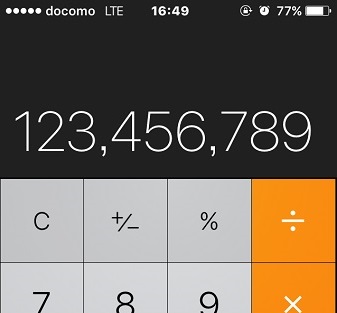
通常、縦画面で表示している場合の桁数は9桁ですが、細かい数字まで詳細に知りたい場合、桁数が不足することも。そんなときは本体を横にするだけで、画面が広がり桁数も16桁まで表示できるようになります(縦画面ロックは外しておく必要があります)。
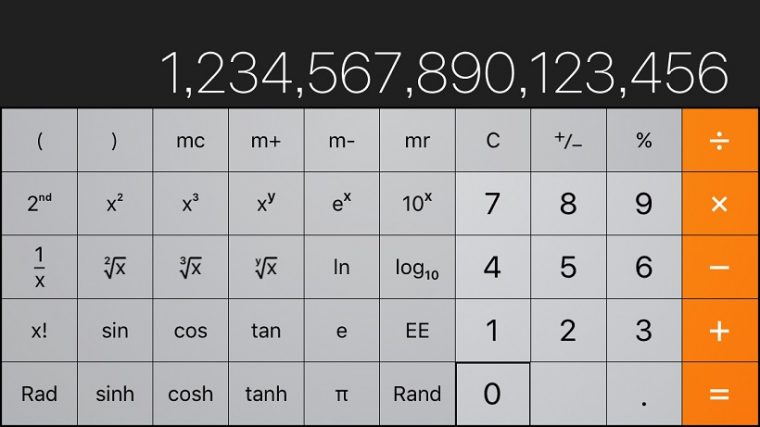
また、建築や測量といった特殊な業務で使用される「関数電卓」機能が利用できるので、高度な計算にも対応できます。
その3.計算結果はコピペできる
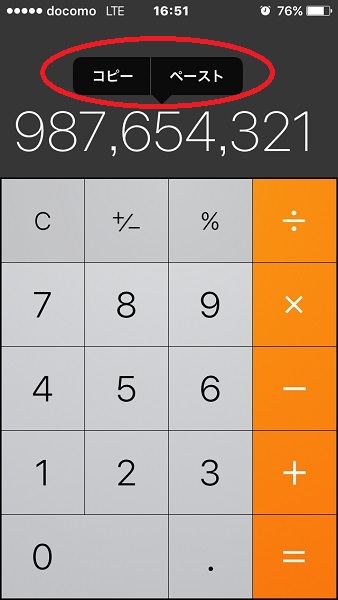
計算結果をメールやメモに転載したいとき、小数点以下まで続くような複雑な数字だと覚えるのが大変ですよね。そんなとき、計算結果画面の数字の部分を長押しすると、コピー&ペーストが可能になります。意外と知られていない機能のひとつです。
その4.打ち間違えは簡単に訂正できる
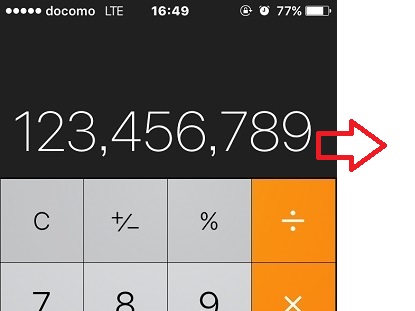
誤って違う数字を入力してしまったとき、画面の「C」(クリア)ボタンを押して、1度数字を全部消して最初から入力しなおさなければならないと思っていませんか? 実は画面の数字表示の部分を横にフリック(指で画面を押して、サッとはじくように動かす)すると、1番最後の桁の数字だけ消すことができるのです。複雑な計算の途中で打ち間違えても簡単に訂正できるので、ぜひ覚えておきましょう。
その5.自動で掛け算、割り算が優先される
iPhoneの計算機アプリは、イコールキー(=)を押すまで計算が確定しません。そのため、足し算・引き算と掛け算・割り算が入り混じっていた場合、掛け算・割り算を自動で優先します。
例えば、「2+5×3=」というように入力していくと、普通の電卓では2+5=7→7×3=「21」となりますが、iPhoneの電卓では5×3=15→15+2=「17」という計算結果になります。この違いを理解していないと、計算結果が変わってきますのでご注意下さい。
なお、普通の計算機のように計算したいときは、「2+5=×3=」というように、都度イコールをはさむようにします。
意外と知られていない小技を駆使して、iPhone計算機アプリを便利に使いこなしてみて下さい。
関連記事
iPhoneのマナーモードとおやすみモードってどう違う?
iPhoneを簡易ライトとして使う方法を知っていますか?
iPhoneを便利に使える「コントロールセンター」とは?